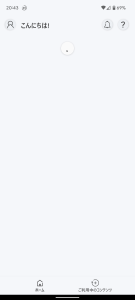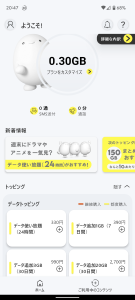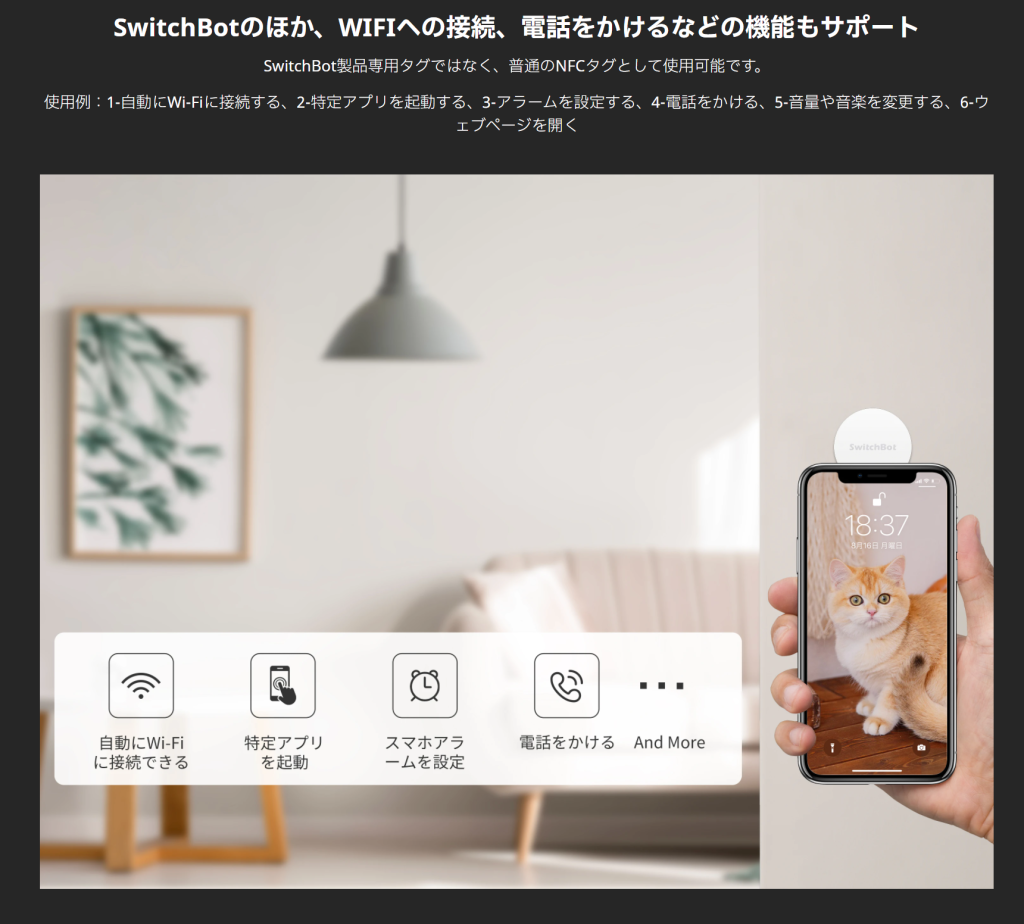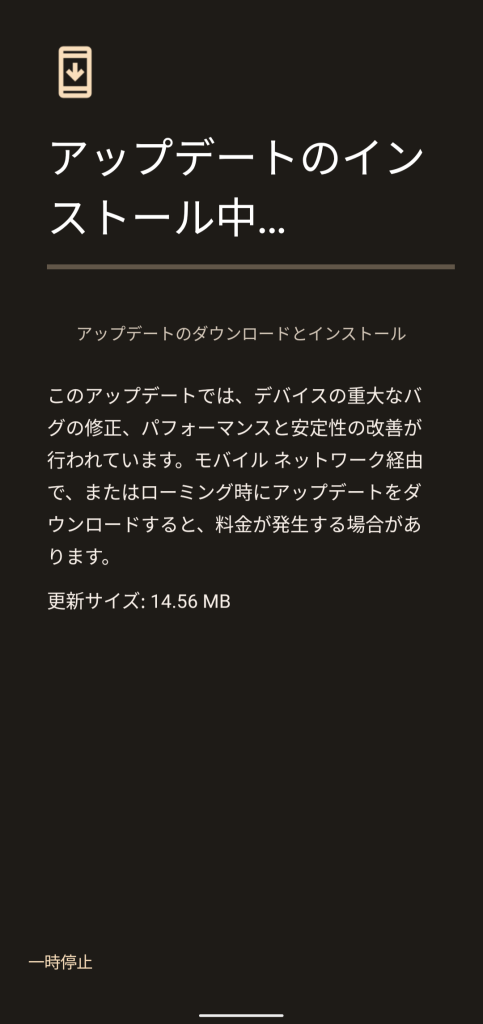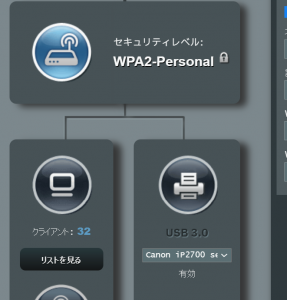本サイトはWordPressで運用してますが、フッタの表示を変更しようとウィジェットの編集をしようとしたら、赤いエラーメッセージがたくさん出てきました。こんな表示です。
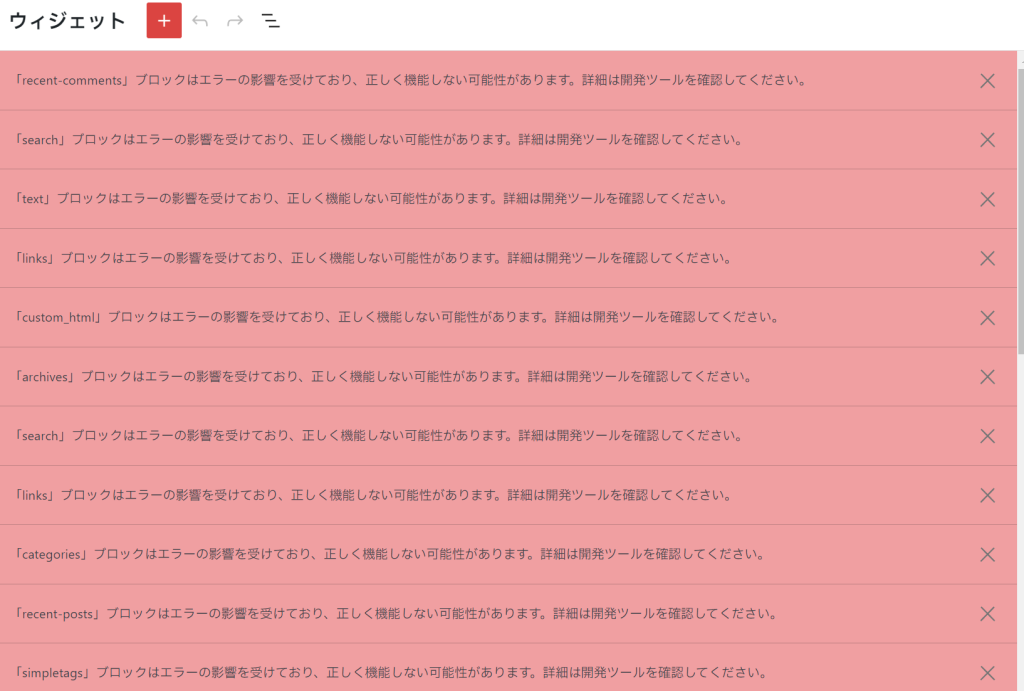
何でも、新しいWordPressのブロックエディタであるGutenbergに対応していないテーマだと、こんなエラーが出るそうな。
しかし、これはおかしい。
現在のテーマは、Wordpress純正のTwenty Twenty-Oneテーマの子テーマを使っています。念のために、素のTwenty Twenty-Oneテーマに切り替えても同じエラーが表示されてしまいます。
もう仕方ないので、Gutenbergに対応していないテーマがこのエラーが出ないように、指示通りにClassic Widgetsプラグインをインストールしたら解決しました。これでウィジェットの編集ができるようになりました。
Twenty Twenty-Oneテーマなのにどうしてだろう? Twenty Twenty-Oneテーマを使っている他のサイトでは、Classic Widgetsプラグインを使わなくてもエラーメッセージなしにウィジェットの編集ができます。
何が違うのかな? よくWordPressはわからない。
追記(2022年4月18日)
現在はウィジェットを使うのをやめてClassic Widgetsプラグインは削除しました。なるべくプラグインを使わないようにしたほうがベター。